Виправлення помилки з бібліотекою d3dx9.dll
Пакет DirectX 9 використовує величезну кількість додаток для коректного відображення програмних елементів. Якщо він не встановлений на комп'ютері, то програми та ігри, що використовують компоненти пакета, будуть видавати помилку. Серед них може бути наступна: «Файл d3dx9.dll відсутня». В цьому випадку для вирішення проблеми знадобиться помістити названий файл в операційну систему Windows.
зміст
Вирішуємо проблему з d3dx9.dll
Є три простих методу виправлення помилки. Всі вони в рівній мірі ефективні, а основна відмінність полягає в підході. Можна встановити бібліотеку d3dx9.dll за допомогою спеціального софту, інсталювати DirectX 9 собі на комп'ютер або помістити в системну папку цей файл самостійно. Все це буде детально розглянуто далі по тексту.
Спосіб 1: DLL-Files.com Client
використовуючи це додаток для інсталяції d3dx9.dll, користувач за кілька хвилин зможе вирішити проблему. Ось що треба робити після запуску DLL-Files.com Client:
- Введіть в рядок для пошуку «d3dx9.dll».
- Клацніть по кнопці «Виконати пошук DLL файлу».
- Знайдіть в показаному списку шукану бібліотеку і натисніть по ній лівою кнопкою миші.
- Виконайте установку, клікнувши «Встановити».
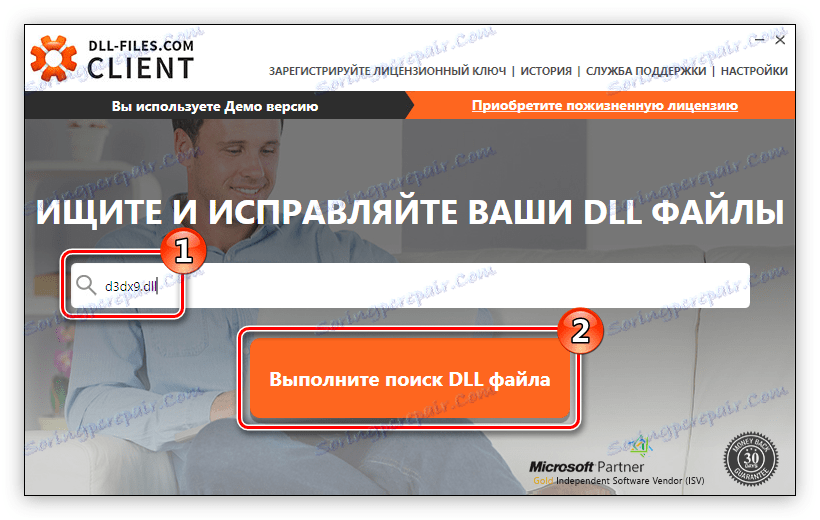
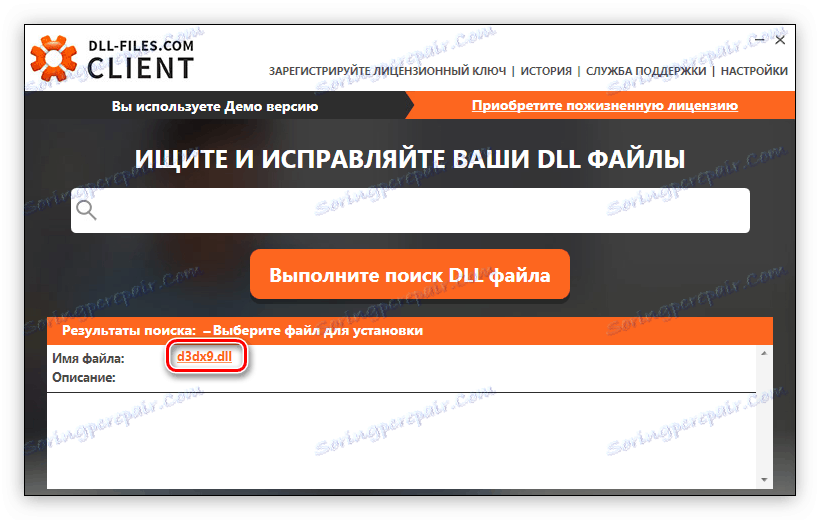
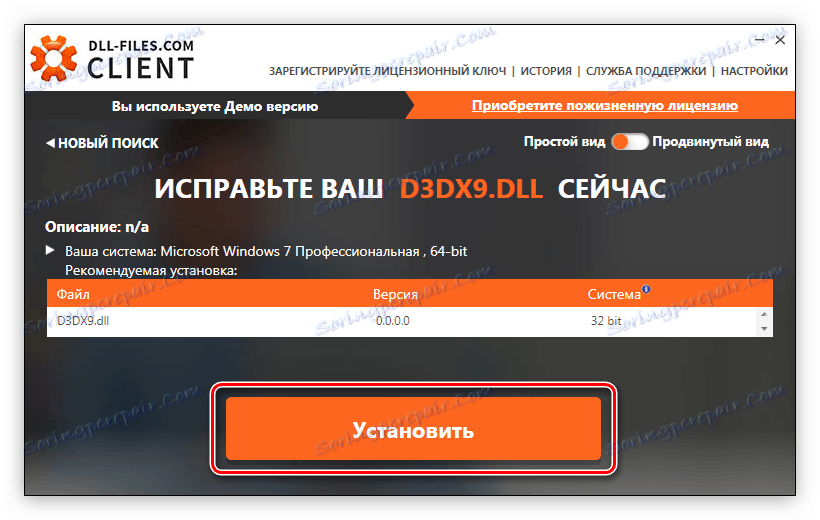
Після завершення виконання пунктів інструкції всі програми, що вимагають для коректної роботи d3dx9.dll, будуть запускатися без помилок.
Спосіб 2: Інсталяція DirectX 9
Після інсталяції в систему DirectX 9 проблема з d3dx9.dll теж зникне. Для цього простіше скористатися веб-монтажником, який можна завантажити з офіційного сайту розробника.
Завантажити установник DirectX з офіційного сайту
Перейшовши на сторінку завантаження, необхідно зробити наступне:
- Виберіть мову системи зі списку запропонованих та натисніть «Завантажити».
- Відмовтеся від інсталяції додаткового ПО, знявши позначки з пакетів, і натисніть «Відмовитися і продовжити».
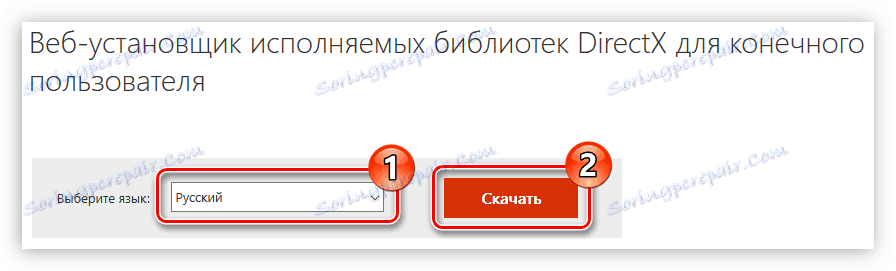
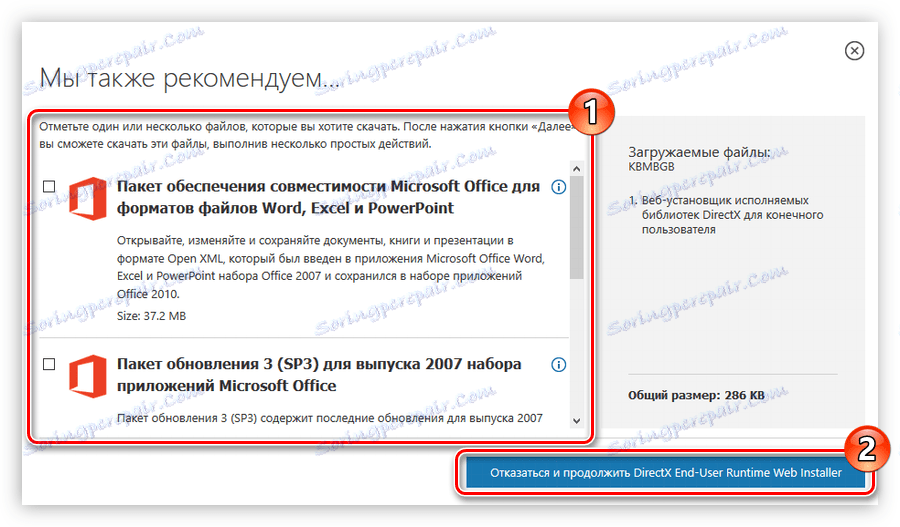
Завантаживши установник, запустіть його і зробіть інсталяцію:
- Погодьтеся з умовами ліцензії. Для цього поставте позначку навпроти відповідного пункту і клацніть на кнопці «Далі».
- Встановіть або, навпаки, відмовтеся від установки панелі Bing в браузери. Зробити це можна, поставивши або прибравши позначку з однойменного пункту. За підсумком натисніть «Далі».
- Натисніть кнопку «Далі», попередньо ознайомившись з інформацією про встановлюваних пакетах.
- Зачекайте, поки всі файли пакета будуть завантажені і встановлені.
- Завершіть установку програм, натиснувши кнопку «Готово».
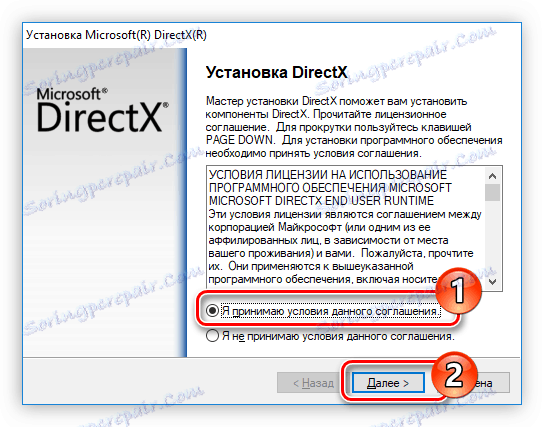
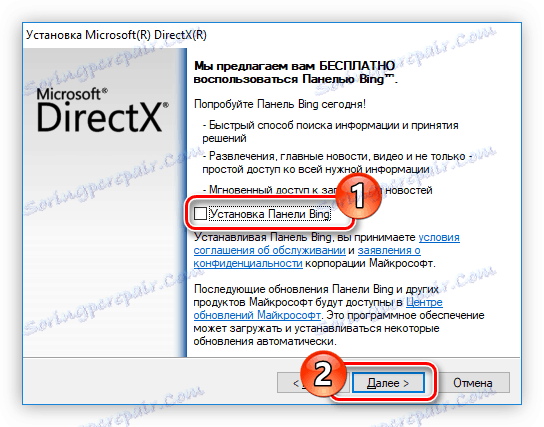
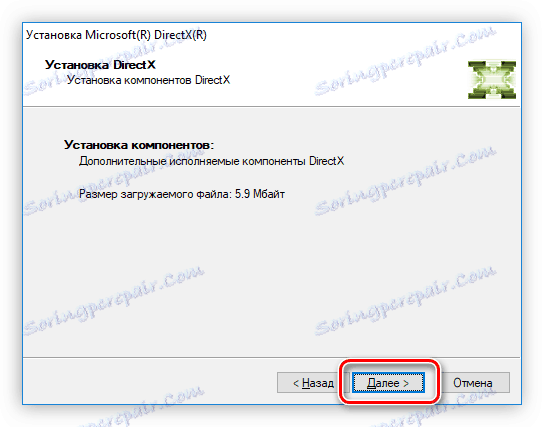

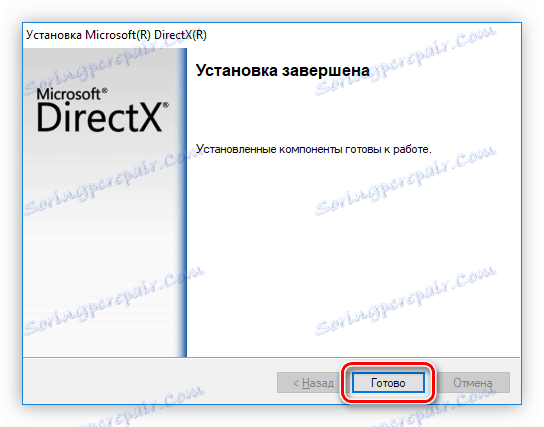
Тепер файл d3dx9.dll встановлений, отже, пов'язані з ним програми не будуть видавати помилку при запуску.
Спосіб 3: Завантаження d3dx9.dll
Усунути несправність можна, самостійно встановивши d3dx9.dll. Зробити це просто - потрібно спочатку завантажити файл на комп'ютер, а після скопіювати його в папку «System32». Знаходиться вона за наступним шляхом:
C:WindowsSystem32
Якщо у вас встановлена 64-розрядна Windows, то рекомендується помістити файл також в директорію «SysWOW64»:
C:WindowsWOW64
Примітка: якщо ви використовуєте версію Windows, що вийшли ще до XP, системна директорія буде називатися по-іншому. Більш детально про це можете дізнатися з відповідної статті у нас на сайті.
Детальніше: Як зробити установку DLL-файлу
Тепер перейдемо безпосередньо до процесу установки бібліотеки:
- Відкрийте папку, в яку був викачаний файл бібліотеки.
- У другому вікні файлового менеджера відкрийте папку «System32» або «SysWOW64».
- Перемістіть файл з однієї директорію в іншу. Для цього затисніть ліву кнопку миші на ньому і, не відпускаючи її, перетягніть курсор в область іншого вікна.
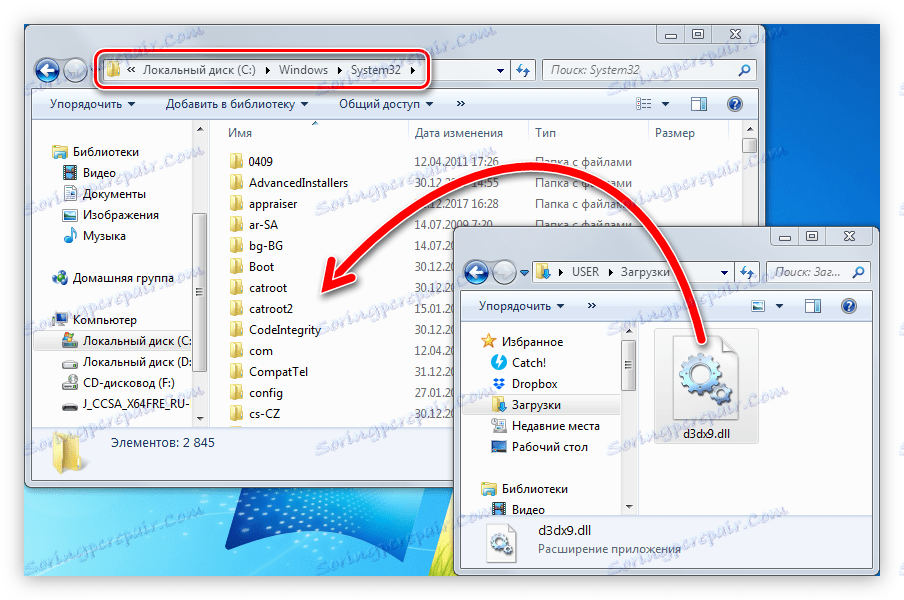
Після цього система повинна самостійно провести реєстрацію переміщеної бібліотеки, і гри почнуть запускатися без помилки. Якщо вона все одно з'являється, то зареєструвати бібліотеку необхідно самостійно. Відповідну інструкції ви можете знайти у нас на сайті.
Детальніше: Як провести реєстрацію DLL-файлу в Windows